Как мигрировать виртуальную машину на VMware Vcenter 5.5 с сжатием диска и сменой толстого на тонкий формат
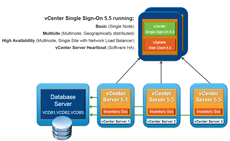
Всем привет сегодня хочу рассказать и поделиться опытом, как мигрировать виртуальную машину на VMware Vcenter 5.5 с одного хоста ESXI 5.5 на другой хост ESXI 5.5 с сжатием диска или дисков и сменой толстого на тонкий формат (Thick на Thin). Ситуация такая есть два хота ESXI 5.5 и нужно мигрировать одну vm на другой, но проблема в том что из за того что диски на виртуалки раздутые машинка не влезет на другой хост, виртуальная машина имеет несколько дисков, стоит на ней Windows. Диск C имеет объем 300 гб, а реально занимает 50 и диск толстый, то есть при миграции на другой хост он так же будет занимать 300 гб, что мне не нужно, вот и сделаем чтобы при миграции он занимал столько сколько реально занимает.
Как сжать диск ESXi / Как сжать vmdk
Ранее я рассказывал Как сжать тонкий диск в ESXi 5.5 / Как thin диск в ESXi 5.5, но данный способ работал только до Windows Server 2008. В следующих версия ОС уже не работала утилита. Но есть другой метод через VMware vCenter Converter Standalone. Если он у вас еще не стоит то прочитайте Как установить VMware vCenter Converter Standalone 5.5
Итак у меня предположим есть виртуальная машина на хосте ESXi4 и у нее виртуальный диск 50 гб и видим, что тип у диска Thick Provision Lazy Zeroed
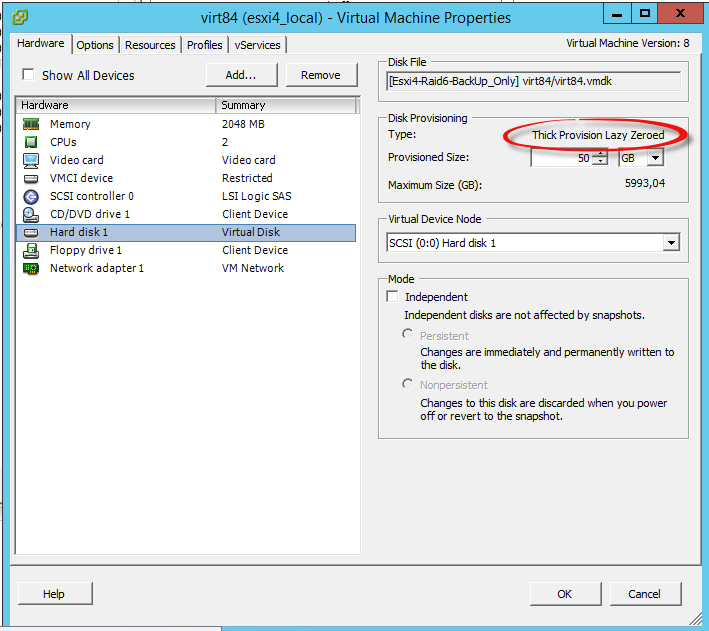
На датасторе она так же занимает 50 гб, хотя внутри виртуалки Windows кушает всего 12 гигабайт.
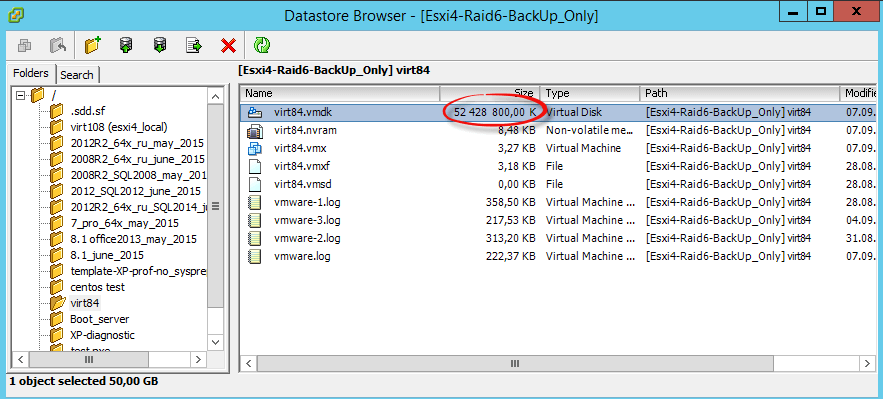
Открываем VMware vCenter Converter и нажимаем Convert machine
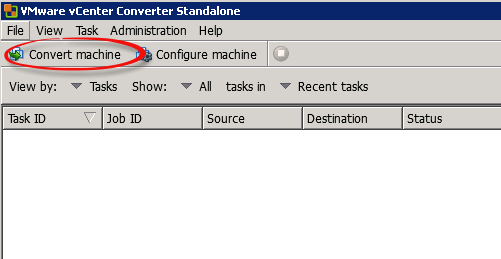
В качестве источника миграции выбираем VMware infrastructure virtual machine, вводим учетные данные для подключения к vCenter.
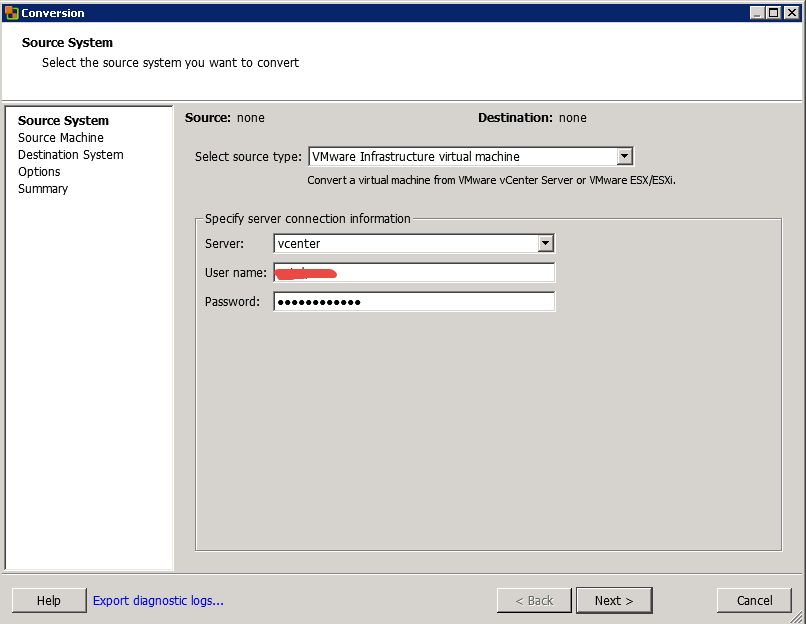
Выбираем виртуальную машину которую мы будем мигрировать и где нужно уменьшить vmdk диск. У меня это virt84
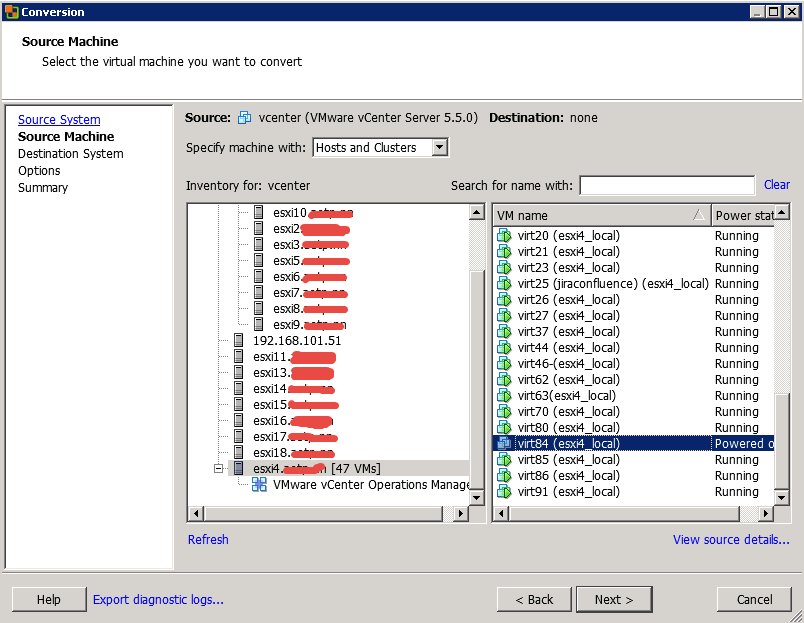
Теперь задаем куда мы будем мигрировать виртуалку, у меня это тоже VMware infrastructure virtual machine
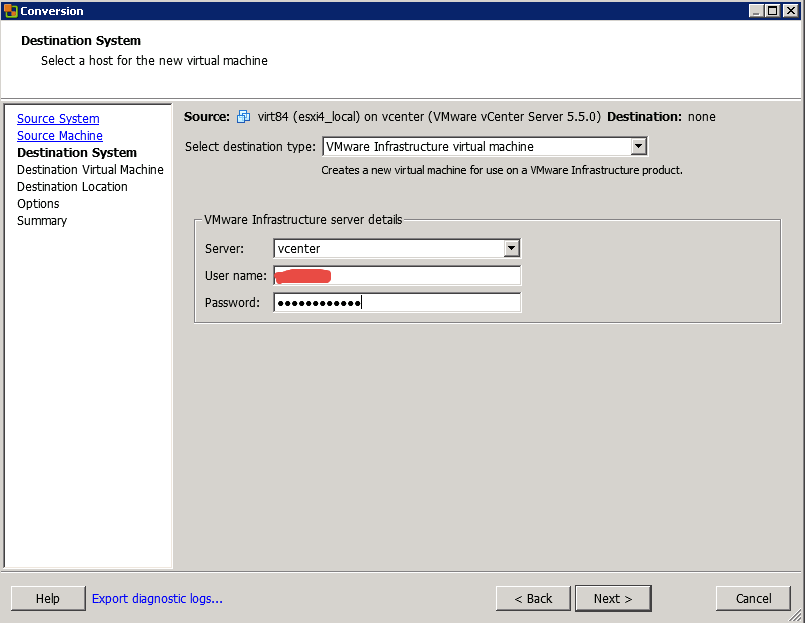
Задаем другое имя виртуалке, так как с одним и тем же он не даст вам сохранить, но я думаю это не критично добавить еще символ или два.
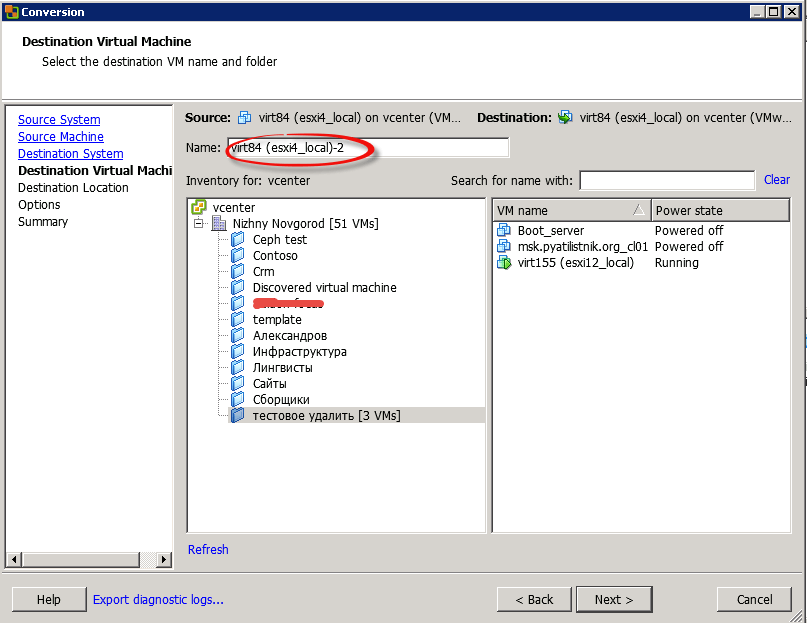
Указываем хост ESXI 5.5 на который она поедет, у меня это esxi18. Так же советую повысить версию Virtual machine version до 9 или 10.
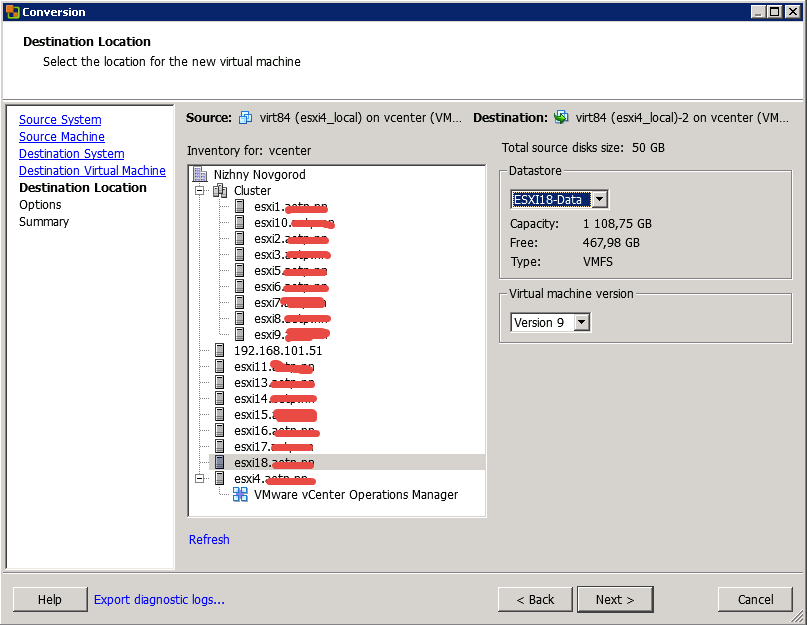
Меняем тип виртуального диска с Thick на Thin.
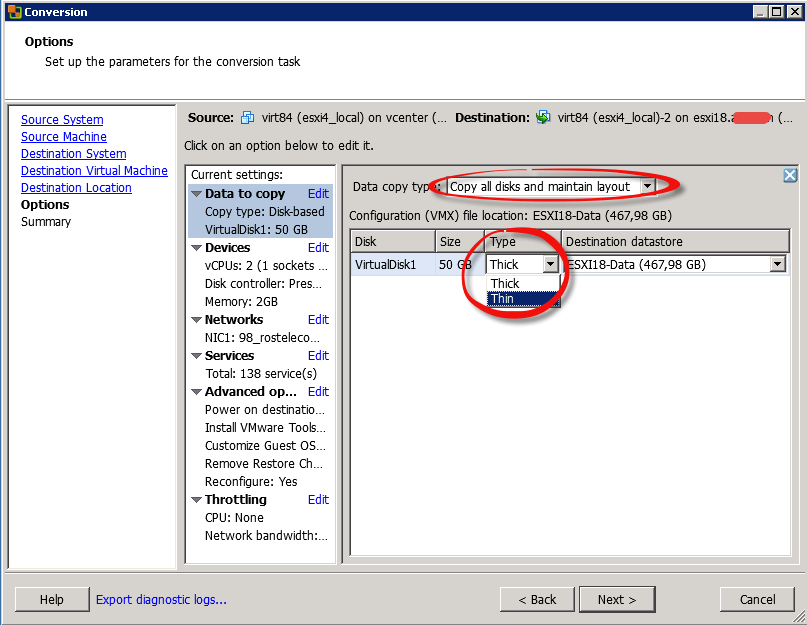
и в Data to copy выбираем volume с логическими дисками которые поедут, и самое главное что можно задать реальный размер занимаемого пространства, в моем случае вместо 49,66 я выберу 11,74.
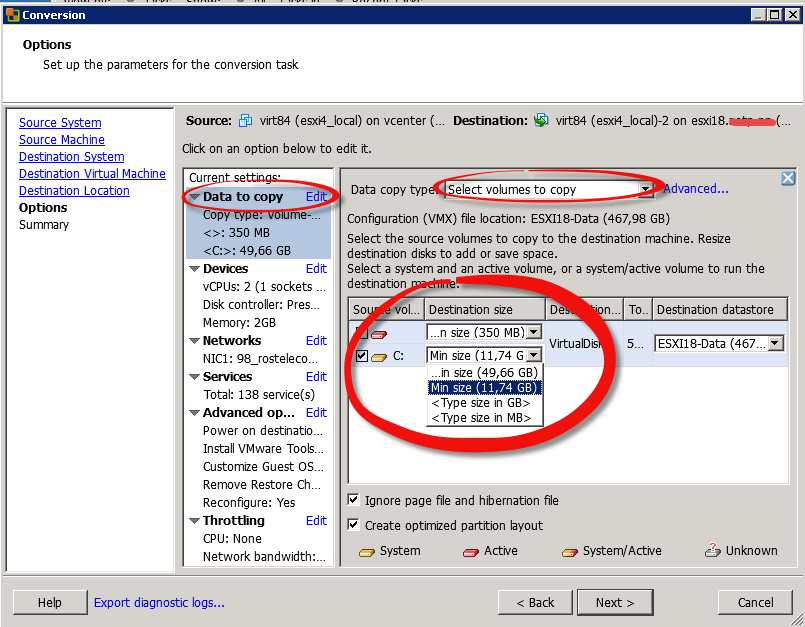
next.
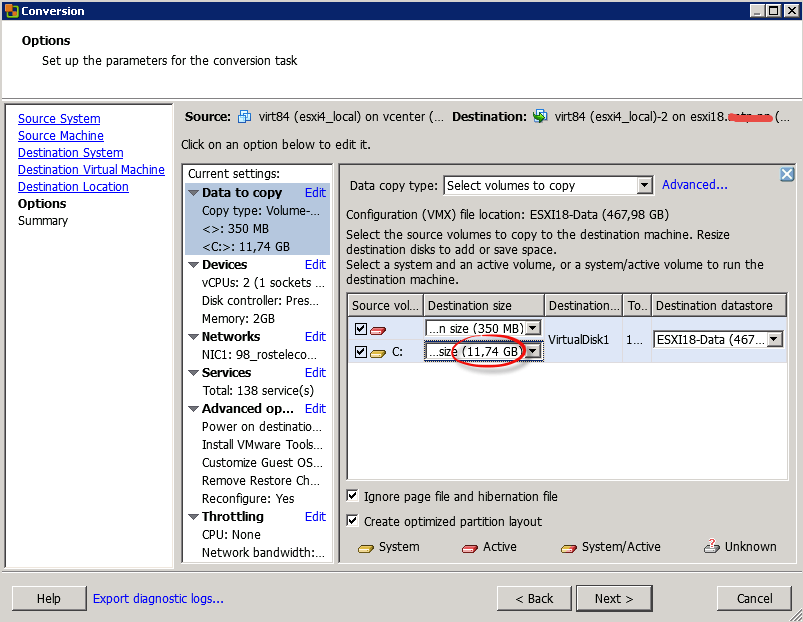
Finish.
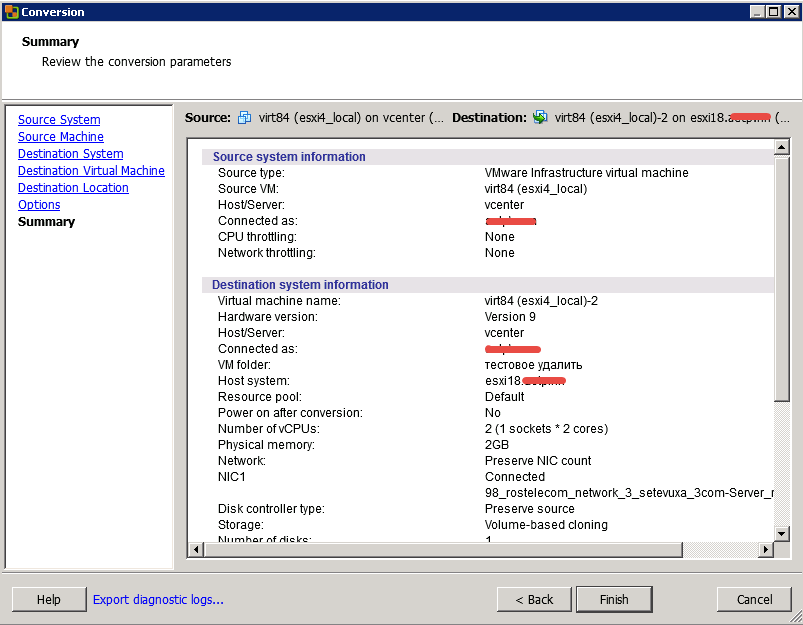
Начнется выполнение задания по миграции в котором мы получим сжатые диски
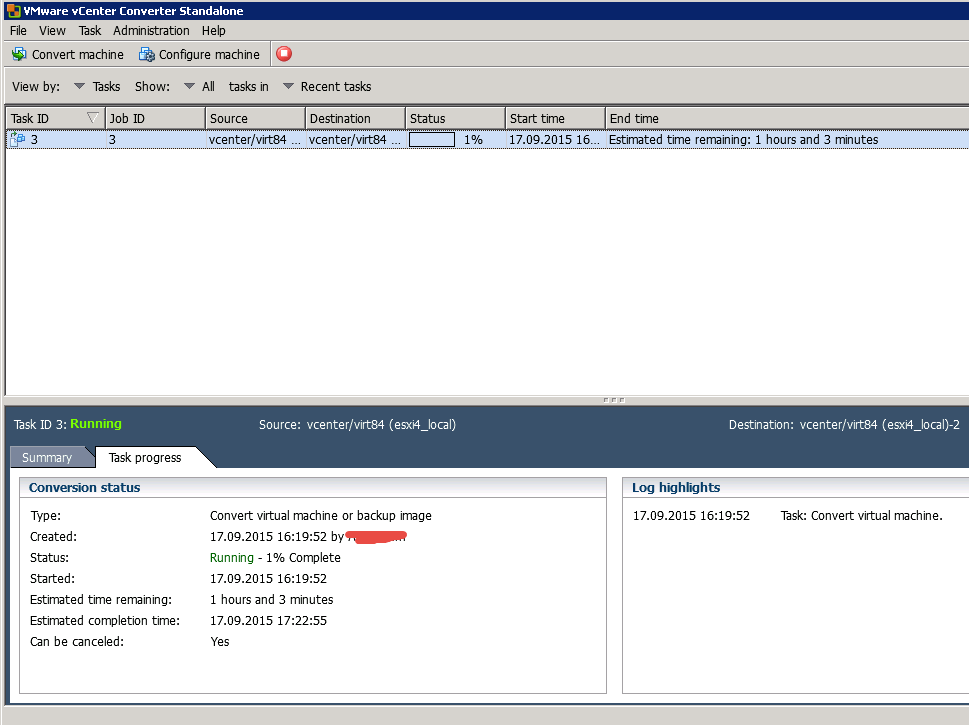
Чуть ниже будет указана скорость передачи
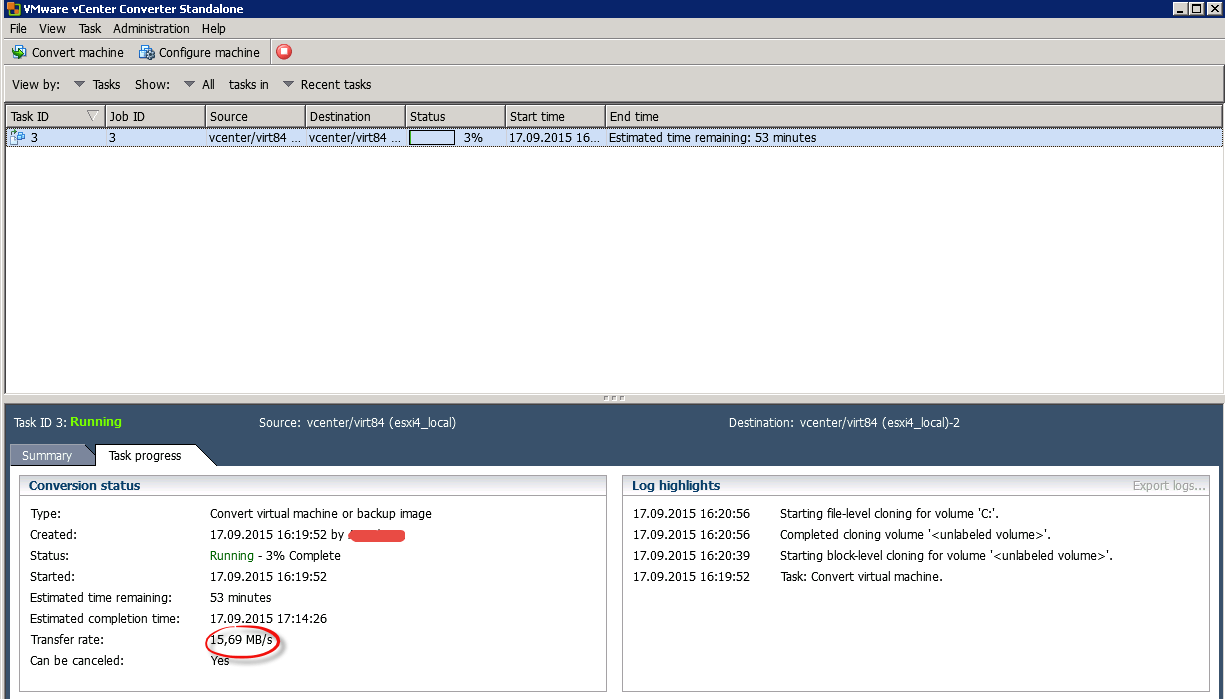
Все задание успешно выполнено
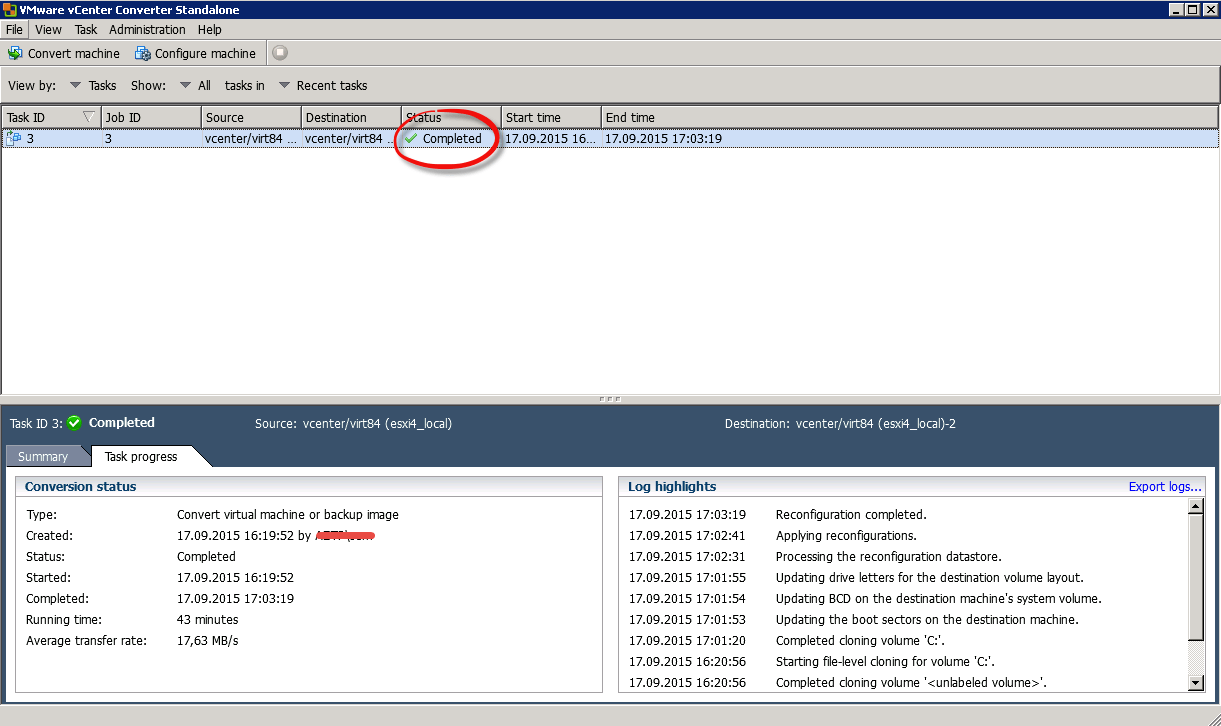
Как видим мы получили сжатые диски, в итоге размер диска стал 12 гб
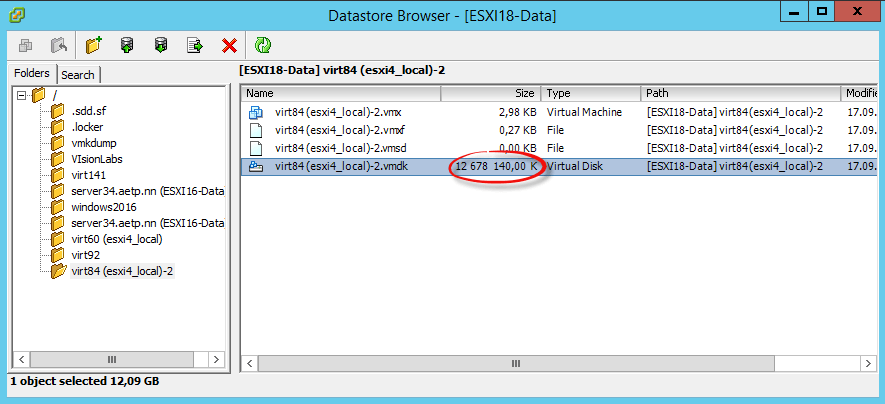
Вот мы и рассмотрели как уменьшить размер диска esxi, вы поняли что значит сжать жесткий диск да и все это в месте с миграцией. Если Нужно будет вернуть виртуалку на тот же хост то можно уже просто будет мигрировать средствами VMware vCenter.
Материал сайта pyatilistnik.org

![Ошибка запуска VM: File system specific implementation of Ioctl[file] failed Ошибка запуска VM: File system specific implementation of Ioctl[file] failed](https://pyatilistnik.org/wp-content/uploads/2023/07/file-system-specific-implementation-150x150.png)




